GIMP是一个跨平台的图像编辑器,您可以更改其 源代码 并分发 您的更改。无论您是平面设计师,摄影师,插画家还是科学家,GIMP都能为您提供完善的工具来完成您的工作。借助许多自定义选项和第三方插件,您可以使用GIMP进一步提高工作效率。
步骤 1。 在计算机上下载并安装GIMP。 运行。 进入主界面时,请 可选 GIMP中的图片文件。 如果图像尺寸不适合当前窗口,则可以放大/缩小。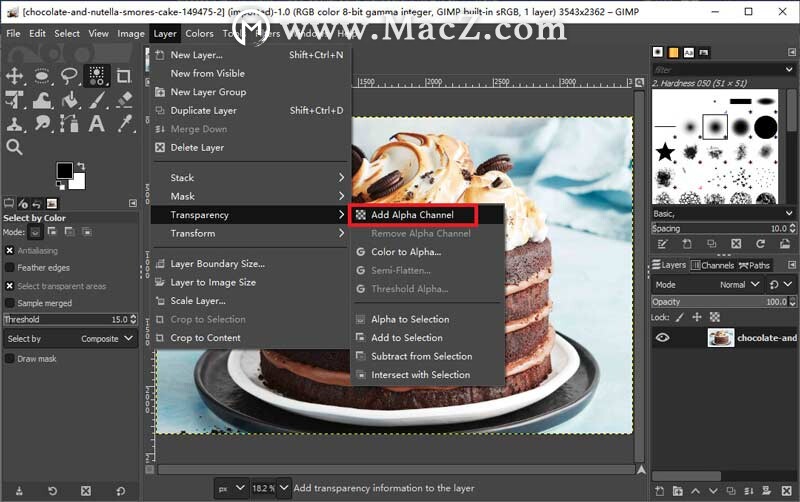 步骤 2。 然后导航到 层 > 透明度 > 添加Alpha通道 为图像添加透明度。
步骤 2。 然后导航到 层 > 透明度 > 添加Alpha通道 为图像添加透明度。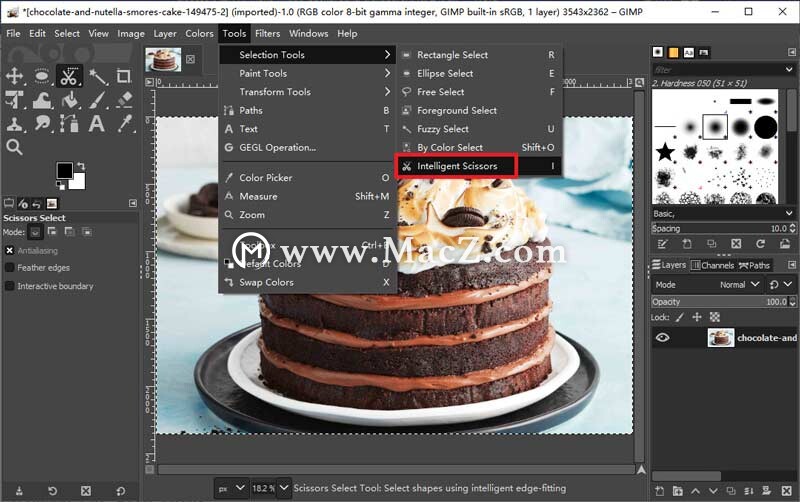
3。 之后,请前往 工具 > 选择工具 > 智能剪刀.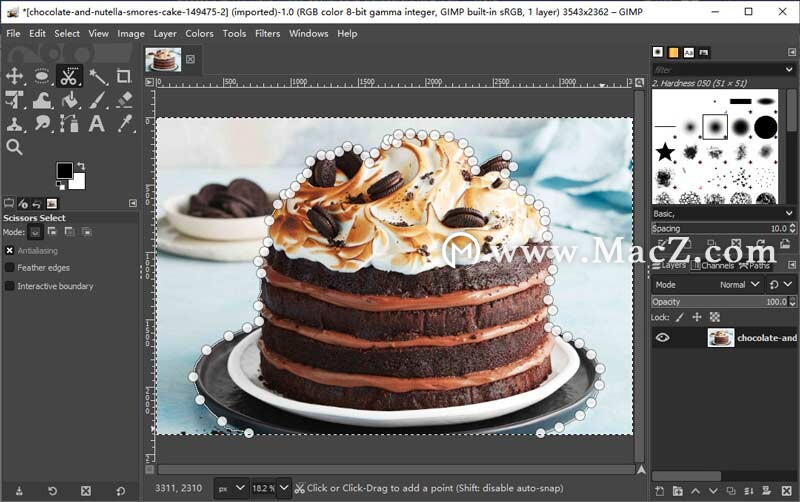
Mac app中菜单文字乱码的处理方法
因为经常用 ps 软件,发现在选择字体的时候,有很多根本用不到的字体,所以,就到字体册中,把不常用的字体禁用,或是卸载了,一直也没有发现什么问题,但是最近发现 Xn Convert 这个软件中所有的字
4。 现在,您需要在主要主题的轮廓周围单击一个接一个的节点。 为了获得更好的图像质量,可以添加更多节点并使它们彼此靠近。 然后,如果达到原点,请按 输入 在键盘上转换选择。
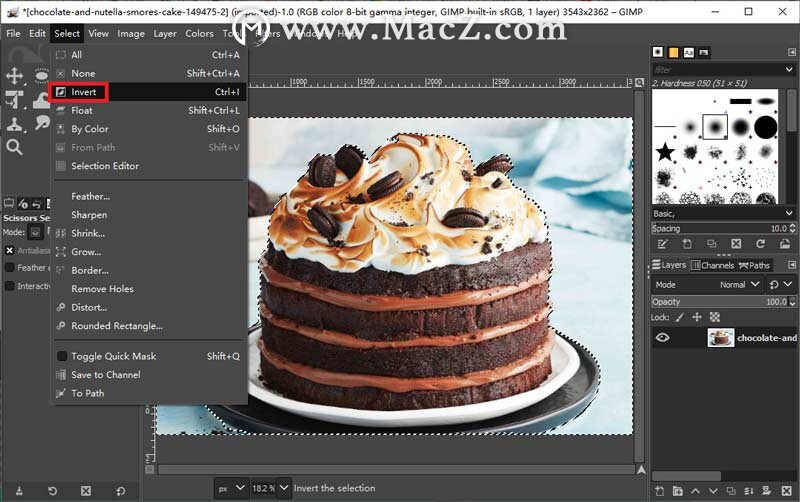 5。 反转 您的选择,然后单击 删除 在键盘上。
5。 反转 您的选择,然后单击 删除 在键盘上。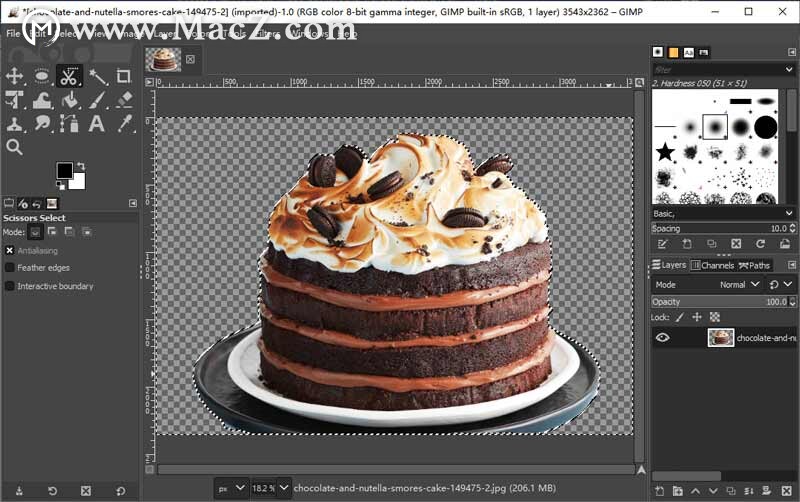
6。 您将看到具有透明背景的图像。 导出到 PNG 文件格式。
以上就是今天小编为您分享的使用GIMP创建透明背景的方法,希望对您有所帮助。
一招教你快速取消Mac系统开机密码的方法
为了保护电脑数据安全,进入MAC系统前都是需要输入密码,不过有的用户觉得很麻烦,自己电脑又不是公用电脑,每回开机都要输入密码显得麻烦,那么有什么办法取消呢?方法当然有的,今天小编就教大家一招快速取消Mac系统开机密码的方法。


